Last Updated on 2021-03-28 by OneJar
Notepad++ 一直是 Windows OS 上我很喜歡的一套編輯軟體,最大的優點在於它的免費、輕巧、功能豐富,專案開發時可能另有 IDE,但我一定會開著它來編輯一些文檔或簡易 Coding。
預設的 Notepad++ 佈景主題是最普通的白色,對於需要長時間盯著螢幕的工程師來說,亮色系看久了實在傷眼。事實上 Notepad++ 內建就有幾個暗色主題可供選擇。
傳送門 (Table of Contents)
設定方式
Step 1. 選單【自訂】(新版的選單改名為【設定】)-> 選擇【設定程式語言格式…】,跳出設定視窗
Step 2. 在【主題選取】的下拉選單選擇喜歡的主題
Step 3. 按下【儲存 & 關閉】
這樣就完成了!
選擇佈景主題的原則
我個人在選擇佈景主題時,大致上會看幾個重點:
- 主要字型順眼
- 程式語法 Highlight 色彩配置順眼
- 「選取行」和「選取文字區塊」的反白清楚 (有的反白顏色和背景太近,打字到一半還會走丟自己在哪一行 Orz)
當然一些細節,像字型之類的如果不喜歡,都可以再自訂調整。
如果走懶人路線,不想花太多時間在調整這些小東西,預設的 Notepad++ 內建暗色系佈景主題裡,我推薦「Obsidian 」和「Twilight」(順帶一提,有一個主題是 Hello Kitty,我覺得很鬧XD,可能要 Kitty 鐵粉才有愛能長時間盯著看)
如果內建的主題都不喜歡,當然可以另外下載主題,可以參考以下文章,網路上也有很多相關教學。
佈景主題效果範例
最後附上「Obsidian 」和「Twilight」的主題效果展示,分別是普通文檔、JavaScript 和 Java 原始碼的 Highlight 效果,方便大家參考效果:
Obsidian
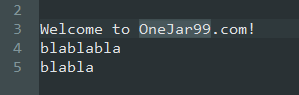
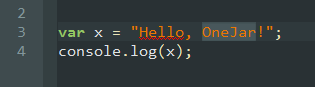
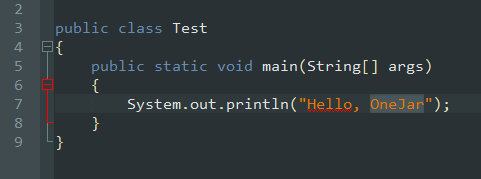
Twilight
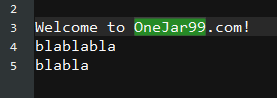
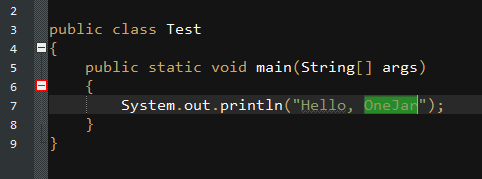
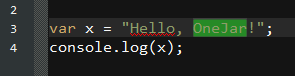

【設定】->【設定程式語言格式…】->【主題選取】
套用現成的主題
感謝提醒新版的選單換名字了,已經更新文章